Problem PR_CONNECT_RESET_ERROR występuje, gdy użytkownik próbuje użyć przeglądarki Mozilla Firefox do połączenia się z serwerem witryny internetowej za pomocą protokołu HTTPS, ale żądanie zostaje odrzucone. Ten komunikat o błędzie zasadniczo oznacza, że równorzędny lub pośrednik pomiędzy nimi (najprawdopodobniej firewall) wymusza zakończenie połączenia.

Jak się okazuje, filtrowanie protokołu TCP może być odpowiedzialne za przerwanie połączenia między użytkownikiem końcowym (tobą) a serwerem internetowym, do którego próbujesz uzyskać dostęp, z powodu fałszywego pozytywnego wyniku. W takim przypadku powinieneś być w stanie rozwiązać problem, uzyskując dostęp do zaawansowanych ustawień swojego AV i wyłączając filtrowanie protokołów. Wiadomo, że ESET AV ma tę funkcję domyślnie włączoną.
Problem może być również spowodowany przez niektóre pliki tymczasowe, które mogą zakłócać nowe połączenia z serwerem WWW. Zwykle dzieje się tak, gdy użytkownik próbuje uzyskać dostęp do tej samej witryny za pomocą zwykłego połączenia i połączenia przefiltrowanego przez VPN / Proxy. W takim przypadku możesz rozwiązać problem, czyszcząc pamięć podręczną przeglądarki.
Nadopiekuńczy firewall może być również odpowiedzialny za przerwę między użytkownikiem końcowym a serwerem WWW. Za takie zachowanie może odpowiadać fałszywie pozytywny wynik. Jeśli ten scenariusz ma zastosowanie, możesz rozwiązać problem, odinstalowując zaporę innej firmy i przywracając domyślną zaporę systemu Windows.
Niektóre witryny internetowe podejmują środki ostrożności przeciwko użytkownikom końcowym, którzy filtrują swoje połączenie przez VPN lub proxy. Możliwe, że napotykasz ten problem, ponieważ korzystasz z VPN lub serwera proxy. W takim przypadku możesz rozwiązać problem, wyłączając serwer proxy lub odinstalowując klienta VPN.
W zależności od dostawcy usług internetowych istnieje również szansa, że widzisz ten błąd przeglądarki Firefox z powodu blokady geograficznej, która uniemożliwia dostęp do niektórych serwerów internetowych z niektórych lokalizacji. W takim przypadku możesz zmienić swoją lokalizację za pomocą narzędzia VPN, aby uzyskać dostęp do strony internetowej.
Ten problem jest dość powszechny wśród użytkowników, którzy próbują uzyskać dostęp do niektórych serwerów WWW z uniwersytetu lub środowiska pracy. Niektóre sieci z ograniczeniami, takie jak te, blokują użytkownikom dostęp do określonych witryn internetowych. Odważna przeglądarka to w tym przypadku dobra alternatywa.
1. Wyłącz filtrowanie protokołów (jeśli dotyczy)
Jak się okazuje, popularnym powodem, który ostatecznie wywoła ten problem, jest pewnego rodzaju filtrowanie protokołu TCP, które ostatecznie kończy przerwanie połączenia między równorzędnym (tobą) a serwerem, do którego próbujesz uzyskać dostęp.
W większości przypadków przyczyną tego jest nadopiekuńczy pakiet antywirusowy, który ma domyślnie włączone filtrowanie protokołów. Ta funkcja bezpieczeństwa sprawdzi bezpieczeństwo całej komunikacji przeglądarki i zablokuje podejrzaną aktywność.
Jest to całkowicie w porządku, gdy działa zgodnie z reklamą. Ale niektóre antywirusy (najczęściej ESET) są znane z tego, że powodują wiele fałszywych alarmów, które w końcu uniemożliwiają użytkownikom dostęp do niektórych witryn.
Jeśli używasz programu ESET Antivirus jako domyślnego pakietu zabezpieczeń innej firmy, postępuj zgodnie z poniższymi instrukcjami, aby wyłączyć filtrowanie protokołów:
- Otwórz główny program antywirusowy ESET.
- Uzyskaj dostęp do ustawień zaawansowanych ręcznie lub naciskając klawisz F5.
- Gdy znajdziesz się w oknie ustawień zaawansowanych, zacznij od kliknięcia opcji Sieć i e-mail.
- Następnie rozwiń sekcję Filtrowanie protokołów i kliknij powiązany suwak obok opcji Włącz filtrowanie zawartości protokołów aplikacji, aby wyłączyć tę funkcję.
- Kliknij OK, aby zapisać zmiany, a następnie sprawdź, czy problem został rozwiązany, próbując uzyskać dostęp do tej samej witryny, która wcześniej powodowała błąd.
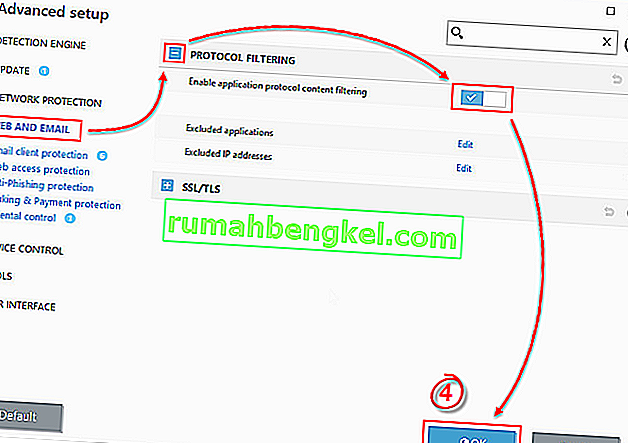
UWAGA: Jeśli używasz innego programu antywirusowego, który wdraża filtrowanie protokołów, powyższe kroki oczywiście nie będą miały zastosowania. w takim przypadku wyszukaj w Internecie określone kroki dotyczące wyłączania filtrowania protokołów zgodnie z używanym oprogramowaniem antywirusowym innej firmy.
Jeśli ta operacja nie miała zastosowania lub ustalono, że filtrowanie protokołów firmy ESET nie spowodowało PR_CONNECT_RESET_ERROR, przejdź do następnej potencjalnej poprawki poniżej.
2. Wyczyść pamięć podręczną przeglądarki
Jak się okazuje, ten konkretny problem może być również spowodowany przez plik tymczasowy, który zakłóca nowe połączenia. W większości przypadków nastąpi to przy próbie uzyskania dostępu do tego samego serwera internetowego za pomocą zwykłego połączenia i VPN.
Jeśli ten scenariusz ma zastosowanie do Twojej obecnej sytuacji, prawdopodobnie możesz rozwiązać problem, czyszcząc pamięć podręczną przeglądarki Firefox. Oto krótki przewodnik, jak to zrobić, aby naprawić PR_CONNECT_RESET_ERROR:
Uwaga: jeśli dokładnie wiesz, który plik powoduje problem, oto jak wyczyścić pamięć podręczną w pojedynczej witrynie internetowej.
- Zacznij od upewnienia się, że każda karta Firefoksa jest zamknięta, z wyjątkiem jednej nowej karty, której będziemy używać.
- Kliknij przycisk akcji (prawy górny róg ekranu) i wybierz Opcje z nowo wyświetlonego menu kontekstowego.
- Gdy uda Ci się wejść do menu Ustawienia , wybierz menu Prywatność i bezpieczeństwo z tabeli po lewej stronie. Następnie przewiń w dół do menu Pliki cookie i dane i kliknij Wyczyść dane .
- W menu Wyczyść dane zacznij od usunięcia zaznaczenia pola związanego z plikami cookie i danymi witryn, ale upewnij się, że zaznaczyłeś pole obok pozycji Treść internetowa w pamięci podręcznej.
- Kliknij Wyczyść, aby rozpocząć proces czyszczenia danych treści WWW.
- Uruchom ponownie komputer i sprawdź, czy problem został rozwiązany przy następnym uruchomieniu systemu.

Jeśli ten sam problem nadal występuje, przejdź do następnej potencjalnej poprawki poniżej.
3. Odinstaluj zaporę innej firmy (jeśli dotyczy)
Jeśli chcesz podzielić kod błędu kawałek po kawałku, zdasz sobie sprawę, że to naprawdę sygnalizuje przerwę między użytkownikiem końcowym a serwerem. W zdecydowanej większości przypadków problem ten jest ułatwiony przez nadmiernie ochronną zaporę ogniową, która kończy się przerwaniem połączenia z powodu fałszywego alarmu.
Jeśli masz pewność, że witryna, którą próbujesz odwiedzić, jest legalna i używasz zapory innej firmy zamiast domyślnej zapory systemu Windows, powinieneś sprawdzić, czy narzędzie zewnętrzne w rzeczywistości nie powoduje problemu.
Należy pamiętać, że w przeciwieństwie do zachowania pakietu antywirusowego, wyłączenie ochrony zapory w czasie rzeczywistym nie powstrzyma tego zachowania. Są szanse, że te same zasady bezpieczeństwa pozostaną na miejscu.
Jedynym sposobem, aby dokładnie upewnić się, że pakiet zapory innej firmy nie ma nic wspólnego z problemem, jest jego tymczasowe odinstalowanie. Oto krótki przewodnik, jak to umożliwić:
- Otworzyć Uruchom okno dialogowe, naciskając klawisz Windows + R . Następnie wpisz „appwiz.cpl” i naciśnij klawisz Enter, aby otworzyć okno Programy i funkcje .

- Gdy uda ci się dostać do ekranu Programy i funkcje , przejdź w dół przez listę zainstalowanych aplikacji i znajdź pakiet innej firmy, z którego aktualnie korzystasz. Gdy uda ci się go zlokalizować, kliknij prawym przyciskiem myszy i wybierz Odinstaluj z następnego menu kontekstowego.

- Gdy uda Ci się wejść do menu dezinstalacji, postępuj zgodnie z instrukcjami wyświetlanymi na ekranie, aby zakończyć proces odinstalowywania.
- Po zakończeniu procesu możesz również postępować zgodnie z instrukcjami ( tutaj ), aby upewnić się, że nie pozostawiasz żadnych resztek plików, które mogą nadal powodować to samo zachowanie.
- Po zakończeniu operacji uruchom ponownie komputer i sprawdź, czy problem został rozwiązany przy następnym uruchomieniu systemu.
Jeśli ten scenariusz nie ma zastosowania lub nadal napotykasz ten problem, nawet po wykonaniu powyższych instrukcji, przejdź do następnej potencjalnej poprawki.
4. Wyłącz serwer proxy / VPN (jeśli dotyczy)
Innym potencjalnym powodem, który może skończyć się wyzwalaniem problemu PR_CONNECT_RESET_ERROR, jest odmowa hosta zezwalania użytkownikom końcowym na łączenie się przez VPN lub serwery proxy. Sieci VPN nie są łatwo wykrywane, ale serwery proxy są obecnie ograniczone do kilku znanych witryn.
Jeśli używasz serwera proxy lub klienta VPN do anonimowego przeglądania online, prawdopodobnie jest to powód, dla którego masz do czynienia z problemem PR_CONNECT_RESET_ERROR. Aby przetestować tę teorię, należy wyłączyć serwer proxy lub klienta VPN i sprawdzić, czy problem zniknie.
Ponieważ te dwa procesy są różne, stworzyliśmy dwa osobne przewodniki. Zachęcamy do skorzystania z dowolnego przewodnika, który dotyczy twojego scenariusza.
Usuwanie klienta VPN
- Naciśnij klawisz Windows + R, aby otworzyć okno dialogowe Uruchom . Następnie wpisz „appwiz.cpl” w polu tekstowym i naciśnij klawisz Enter, aby otworzyć menu Programy i funkcje . Po wyświetleniu monitu Kontrola konta użytkownika (UAC) kliknij przycisk Tak, aby przyznać uprawnienia administracyjne.
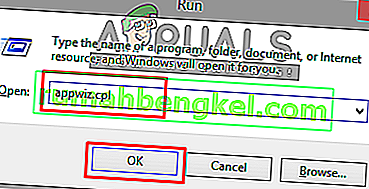
- Po przejściu na ekran Programy i funkcje przewiń listę zainstalowanego oprogramowania i znajdź aktywnego klienta VPN, którego obecnie wdrażasz. Gdy uda Ci się go zlokalizować, kliknij go prawym przyciskiem myszy i wybierz Odinstaluj z menu kontekstowego.
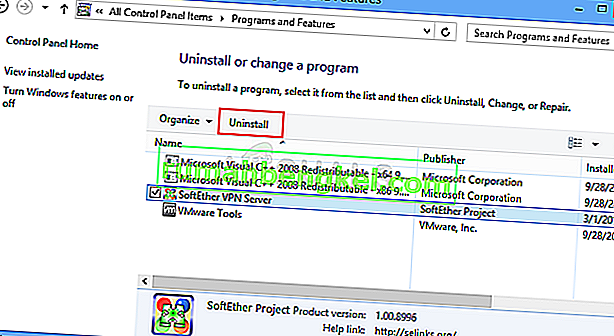
- W kreatorze dezinstalacji postępuj zgodnie z instrukcjami wyświetlanymi na ekranie, aby zakończyć odinstalowywanie klienta VPN.
- Po zakończeniu procesu uruchom ponownie komputer i sprawdź, czy problem został rozwiązany przy następnym uruchomieniu.
Usuwanie serwera proxy
- Naciśnij klawisz Windows + R, aby otworzyć okno dialogowe Uruchom . Następnie wpisz „ ms-settings: network-proxy” w polu tekstowym i naciśnij Enter, aby otworzyć kartę Proxy w aplikacji Ustawienia .

- Będąc na karcie Proxy w menu Ustawienia , przejdź w dół do sekcji Ręczna konfiguracja serwera proxy . Gdy już tam będziesz, przejdź do prawej sekcji ekranu i wyłącz przełącznik skojarzony z Użyj serwera proxy .
- Po wykonaniu tej czynności uruchom ponownie komputer i zaczekaj na zakończenie operacji. Po zakończeniu następnej sekwencji startowej powtórz czynność, która poprzednio powodowała PR_CONNECT_RESET_ERRORbłąd.
Jeśli ten sam problem nadal występuje lub żaden z problemów nie dotyczy Twojej obecnej sytuacji, przejdź do następnej potencjalnej poprawki poniżej.
5. Pomiń blokadę ISP (jeśli dotyczy)
W jaki sposób klient VPN może być odpowiedzialny za spowodowanie problemu PR_CONNECT_RESET_ERROR, może również służyć jako narzędzie, które może wydostać Cię z tej kłopotliwej sytuacji. Możliwe, że widzisz ten komunikat o błędzie, ponieważ Twój dostawca usług internetowych w końcu odrzuca adres IP serwera internetowego, który próbujesz odwiedzić.
Jest to bardzo częste w przypadkach, gdy istnieje blokada geograficzna. Kilku użytkowników, którzy znaleźli się w podobnej sytuacji, potwierdziło, że w końcu uzyskali dostęp do witryny bez napotkania tego samego błędu po zainstalowaniu i korzystaniu z rozwiązania VPN.
Jeśli chcesz wypróbować to obejście, znaleźliśmy bezpłatną alternatywę, która pozwoli Ci zbadać tę potencjalną poprawkę bez inwestowania pieniędzy w klienta VPN. Oto krótki przewodnik dotyczący korzystania z bezpłatnego rozwiązania VPN w celu ominięcia blokady geograficznej powodującej problem PR_CONNECT_RESET_ERROR:
- Zacznij od uzyskania dostępu do tego łącza ( tutaj ) i kliknij przycisk Pobierz teraz , aby rozpocząć proces pobierania pliku wykonywalnego instalacji. Po przejściu do następnego ekranu kliknij przycisk Zarejestruj się, który jest powiązany z kontem Darmowe.

- Po przejściu do następnego ekranu wprowadź swój adres e-mail, aby zakończyć wstępną rejestrację.

Uwaga: na tym etapie ważne jest, aby do zakończenia wstępnej rejestracji użyć prawidłowego adresu e-mail. Będzie to później używane do weryfikacji konta.
- Po wstawieniu prawidłowego adresu e-mail przejdź do skrzynki odbiorczej i poszukaj e-maila weryfikacyjnego, który otrzymałeś od Hide.me. Sprawdź folder Spam, jeśli nie widzisz go w folderze Skrzynka odbiorcza / Aktualizacje .
- Po zlokalizowaniu adresu e-mail otwórz go i kliknij Aktywuj moje konto, aby zweryfikować rejestrację VPN.
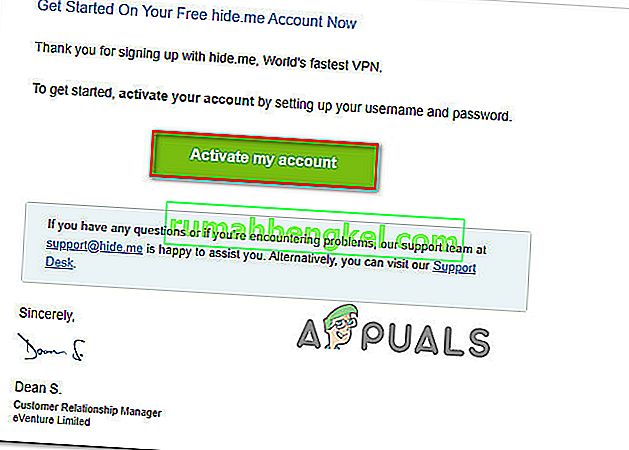 Uwaga: dotarcie e-maila może zająć kilka minut, więc cierpliwie poczekaj, aż proces się zakończy.
Uwaga: dotarcie e-maila może zająć kilka minut, więc cierpliwie poczekaj, aż proces się zakończy. - Na następnym ekranie musisz wybrać odpowiedniego użytkownika i hasło, które będą używane dla Twojego konta Hide.me. Po zakończeniu kliknij Utwórz konto .

- Po pomyślnym zalogowaniu się na konto, które wcześniej skonfigurowałeś i zweryfikowałeś, przejdź do sekcji Ceny> Bezpłatne . Wewnątrz kliknij Zastosuj teraz , aby aktywować bezpłatny plan.

- Po aktywowaniu planu bezpłatnego przejdź do sekcji Pobierz klientów i kliknij przycisk Pobierz teraz odpowiedni dla systemu operacyjnego, którego aktualnie używasz na swoim komputerze.

- Po zakończeniu pobierania kliknij dwukrotnie plik wykonywalny instalacji. Następnie postępuj zgodnie z instrukcjami wyświetlanymi na ekranie, aby zakończyć operację na komputerze.

- Po zakończeniu instalacji otwórz aplikację i zaloguj się na utworzone wcześniej konto.
- Na koniec kliknij Rozpocznij bezpłatną wersję próbną, wybierz odpowiedni region, który nie jest blokowany geograficznie przez serwer internetowy i możesz zacząć.
Jeśli ta operacja nie ma zastosowania w Twojej obecnej sytuacji lub nie rozwiązała problemu PR_CONNECT_RESET_ERROR, przejdź do następnej metody poniżej.
6. Połącz się z inną siecią
Tak się składa, że problem może być również poza Twoją kontrolą. Jeśli masz połączenie z zamkniętą / ograniczoną siecią w pracy lub na uniwersytecie, istnieje prawdopodobieństwo, że niektóre witryny wyświetlą PR_CONNECT_RESET_ERROR podczas próby uzyskania dostępu przez przeglądarkę Firefox.
Jeśli ten scenariusz ma zastosowanie, możesz spróbować połączyć się z inną siecią i sprawdzić, czy problem już nie występuje. Utworzenie hotspotu z telefonu i podłączenie laptopa to mobilny sposób testowania.
Jeśli problem już nie występuje, możesz spróbować użyć przeglądarki Brave (zamiast Firefoksa), aby obejść ograniczoną pracę lub zamknięte sieci uniwersyteckie. Kilku użytkowników, których dotyczy problem, potwierdziło, że umożliwiło im to dostęp do serwerów internetowych, które zostały wcześniej zablokowane.

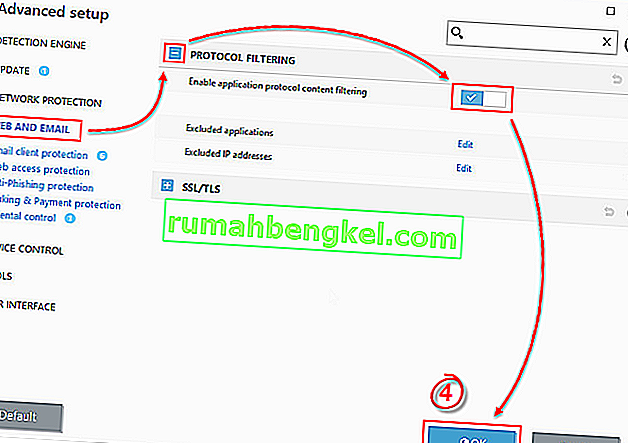


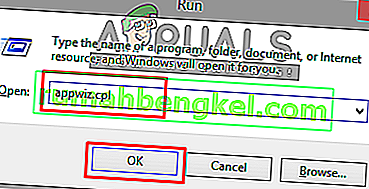
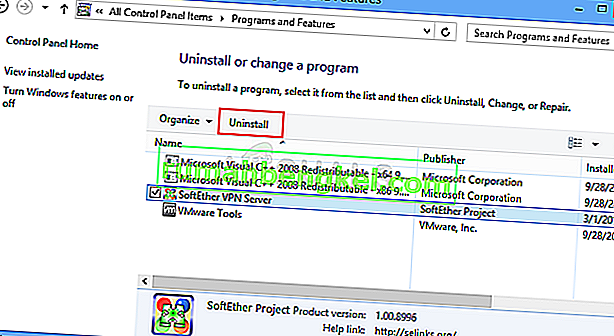



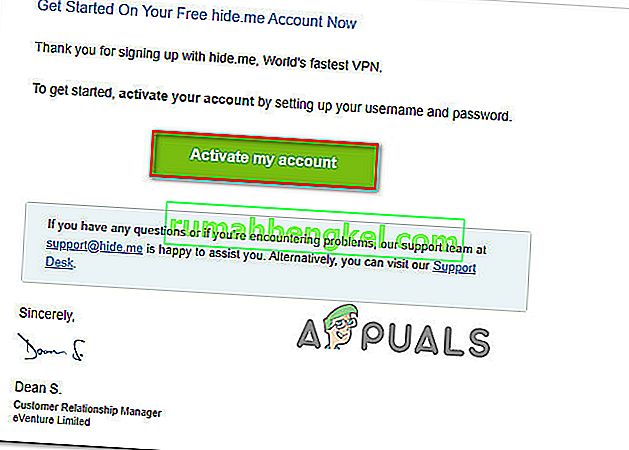 Uwaga: dotarcie e-maila może zająć kilka minut, więc cierpliwie poczekaj, aż proces się zakończy.
Uwaga: dotarcie e-maila może zająć kilka minut, więc cierpliwie poczekaj, aż proces się zakończy.










